Jak se Siri s prstencovým přepínačem iPhone

SOUVISEJÍCÍ: Naučte se používat Siri, Handy iPhone Assistant
Siri dělá šikovný asistent, schopný všeho druhu užitečných věcí. Ale pokud jste někdy byli na schůzi nebo v divadle a nechali se Siri spustit náhodou, víte, že může být také trochu nepříjemné. Ve výchozím nastavení Siri hovoří nahlas, i když je telefon vypnutý. Zde je návod, jak to změnit.
V aplikaci Nastavení klepněte na možnost "Siri & Search".
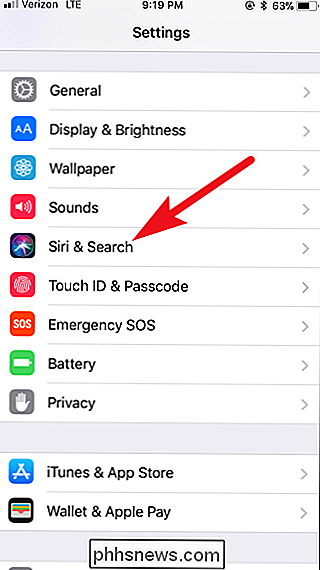
Na stránce "Siri & Search" klikněte na možnost "Voice Feedback". tři možnosti. Výchozí nastavení "Vždy zapnuto" způsobí, že si Siril řekne své odpovědi na vás bez ohledu na to, co. Klepněte na nastavení "Ovládání pomocí spínače kroužků", aby Siri neřekla své odpovědi, když jste vypnuli vypínač vyzvánění. Všimněte si, že budete stále slyšet pípnutí, které vás informuje, že jste aktivovali Siri; nebudete slyšet její hlas. Volba "Pouze hands-free" činí Siri reagovat pípáním a hlasem pouze tehdy, když ji aktivujete pomocí příkazu "Hey Siri" a ne když jej aktivujete stisknutím tlačítka Home.

A to je vše, co máte dělat. Je snadné ukončit slyšitelné přerušení ze strany Siri právě tak, že respektuje Ring Switch.
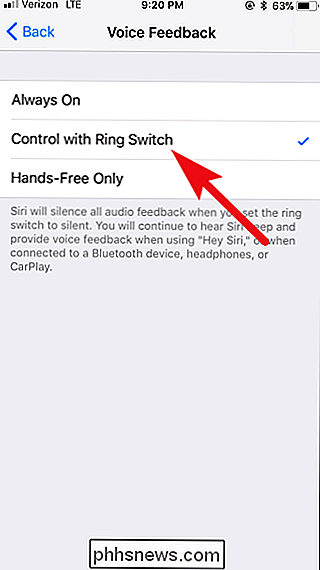

Zobrazit rozšíření souborů a skryté soubory v systému Windows 10
Společnost Microsoft se v posledních několika letech naučila několik věcí a jedním z nich je, že v předchozích verzích systému Windows bylo vždy bolest vidět přípony souborů a skryté soubory. Museli jste jít do složky a vyhledávat možnosti a zkontrolovat několik boxů tam. Když jste skončili, museli jste se vrátit a zase to udělat.Naštěstí v systému Windows 1

Je bezpečné pro každého, aby dokázal vidět můj ID produktu Windows?
Nelze pochybovat o tom, že platné Product Keys jsou cennou komoditou a musí být pečlivě chráněny před krádeží. S ohledem na to, proč je ID produktu viditelné pro každého? Znamená to ohrožení vašeho Product Key? Dnešní příspěvek SuperUser Q & A má odpovědi na znepokojené otázky čtenáře. Dnešní dotazovací a odpověď se koná s námi v SuperUser - subdivizi Stack Exchange, komunitní skupině webových stránek Q & A Otázka Uživatel čtečky SuperUser user3486470 chce vědět, zda je pro všechny možné vidět ID produktu Windows na svém počítači, nebo ne: Je to důvod k obavám, že každý může vidět ID produktu Windows na mém počítači ?



